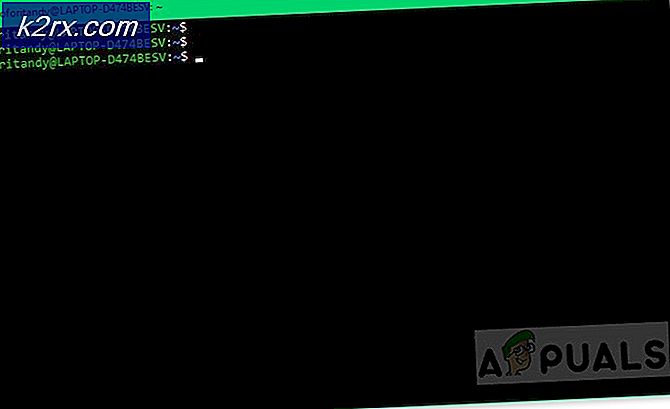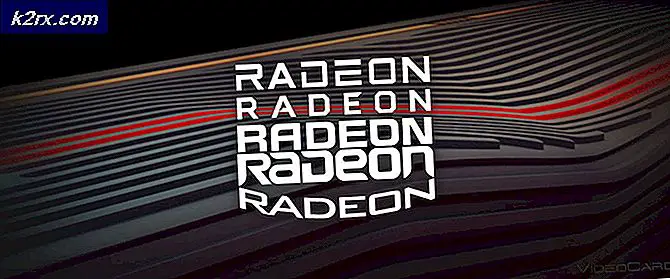Google Chrome'da sunucu DNS adresi nasıl giderilemedi?
Windows 8, 8.1 ve 10 kullanıcıları bazen web tarayıcılarındaki bazı web sitelerine erişememektedir. Bazı web sitelerine erişirken, kullanıcı ' sitenin sunucusu DNS adresi bulunamıyor ' mesajıyla sunulabilir . Bu her web sitesi için geçerli olmayacak, ancak etkilenenler doğada rastgele görünebilir
Bir Reddit kullanıcısı, Spotify ve Origin Chrome eklentilerini de etkileyen sorunu şöyle açıkladı:
'Dizüstü bilgisayarımda, belirli sitelere erişmeye çalıştığımda, DNS adresi bulunamıyor. YouTube'a erişebilirim, ancak Tumblr'a değil, rastgele hangi sitelere erişebiliyorum. Ayrıca, tüm eklentilerim (Spotify, orijin) internete bağlı olmadıklarını söylüyorlar, fakat wifi'm açık ve bağlı olduğundan, orada neler olduğunu da bilmiyorum.
Chrome eklentilerini devre dışı bıraktıktan, bilgisayarı yeniden başlattıktan ve Wi-Fi bağlantısını keserek / yeniden bağladıktan sonra, kullanıcılar daha fazla seçenek olmadan ayrıldı.
Bu kılavuzda, Google Chrome'da ortaya çıkan bu soruna kullanıcı destekli çözümlere bakacağız.
PRO TIP: Sorun bilgisayarınız veya dizüstü bilgisayar / dizüstü bilgisayar ile yapılmışsa, depoları tarayabilen ve bozuk ve eksik dosyaları değiştirebilen Reimage Plus Yazılımı'nı kullanmayı denemeniz gerekir. Bu, çoğu durumda, sorunun sistem bozulmasından kaynaklandığı yerlerde çalışır. Reimage Plus'ı tıklayarak buraya tıklayarak indirebilirsiniz.Yöntem 1: Ana bilgisayar önbelleğini temizle
Ayrıca, bir Eklentiden kaynaklanıyorsa sorunu çözecek Ana Bilgisayar önbelleğini de temizleyebilirsiniz. Önbelleğinizi temizlemek için, sayfanın sağ üstündeki üç dikey noktaya ve ' Yeni Gizli Pencere ' seçeneğine tıklayarak Chrome'da Gizli Mod'u girin.
URL çubuğunda chrome: // net-internals / # dns girin ve klavyenizde Enter tuşuna basın. Ekranda, Ana Bilgisayar Önbelleği Temizle düğmesini bulun . Ardından, Başlat'a basarak ve Çalıştır'ı seçerek bir komut penceresi açın . Metin alanına ' cmd ' yazıp ipconfig / flushdns yazın .
Yöntem 2: DNS'yi Güncelleştir
Bu yöntem, kullanıcının daha güvenli olduğu için kullanıcının DNS sunucusunu Google'ınkiyle güncellemesi gerektiğini öne süren bir çok popülerlik kazandı. Yöntem 1 başarısız olursa, DNS_PROBE_FINISHED_NXDOMAIN çözümünü deneyin.
PRO TIP: Sorun bilgisayarınız veya dizüstü bilgisayar / dizüstü bilgisayar ile yapılmışsa, depoları tarayabilen ve bozuk ve eksik dosyaları değiştirebilen Reimage Plus Yazılımı'nı kullanmayı denemeniz gerekir. Bu, çoğu durumda, sorunun sistem bozulmasından kaynaklandığı yerlerde çalışır. Reimage Plus'ı tıklayarak buraya tıklayarak indirebilirsiniz.